HT-M01S (Rev. 2.0) 快速入门
概要
HT-M01S (Rev. 2.0) 定位为室内使用的低成本标准网关. LoRa部分基于SX1303 + 1250结构, 创新性地采用ESP32作为主控芯片, 将SX1303的硬件驱动, 数据转发和消息队列完全移植到ESP32平台上. 不需要单独运行Linux操作系统. 它使用起来更简单, 更方便. 它可以通过Wi-Fi或以太网连接到云服务器, 可以由Type-C_5V供电, 在钢化玻璃面板下有一个1.8英寸TFT显示器来显示网关信息.
小技巧
对于 HT-M01S (Rev. 2.0), AS923_ 1 对应的频率点为923.2MHz~924.6MHz, AS923_ 2 对应的频率点为921.4MHz~922.8MHz, AS923_ 3 对应的频率点为916.6MHz~918.0MHz, AS923_ 4 对应的频率点为917.3MHz~918.7MHz.
配置网关
小技巧
如果您的网关ID被占用, 为了避免在修改网关ID时占用其他网关ID, 请修改中间的 “FFFF” 部分, 谢谢!
The HT-M01S (Rev. 2.0) 网关出厂时已经下载了相关程序, 只需进行一些简单的操作就可以使用.
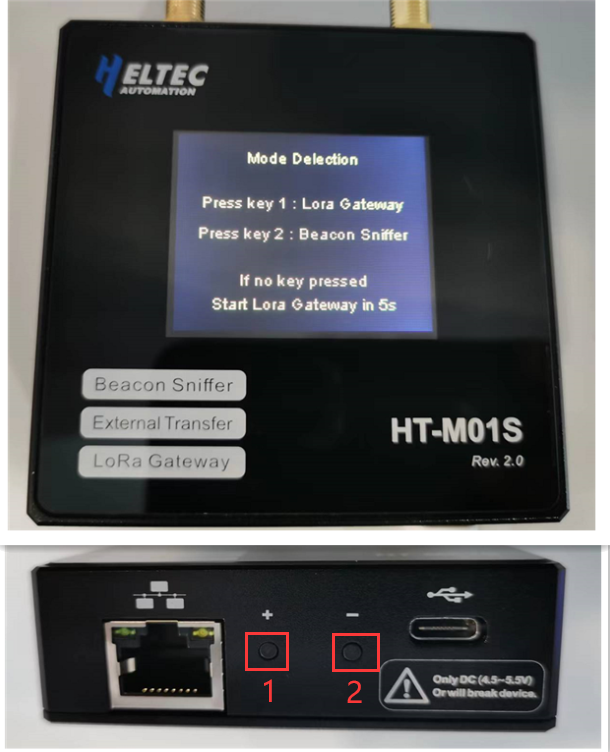
网关通过Type-C上电后, 可以在5秒内通过按钮选择工作模式. 按 “+” 键选择LoRa网关模式, 按 “-” 键选择信标嗅探模式.
通过WiFi进行首次配置
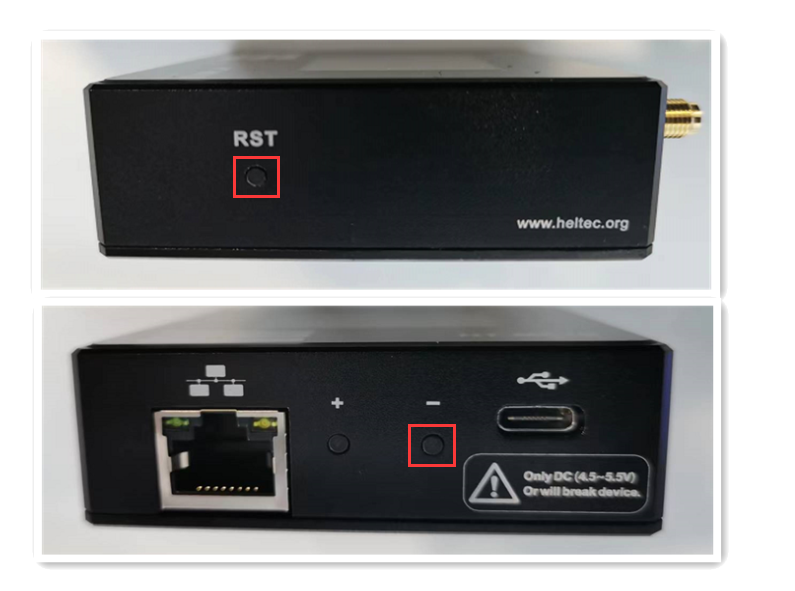
当网关通过Type-C上电后, 一直按 “-” 键, 然后按 “RST” 键, 然后松开 “RST” 键. 当网关进入下图所示界面后, 松开 “-” 键 .

这时, 找到名为 “M01S_XXXX”的WiFi, 连接到该WiFi上, 通过浏览器输入 “192.168.4.1”, 以用户名 “HT-M01S” 和密码 “heltec.org”登录网关配置页面.
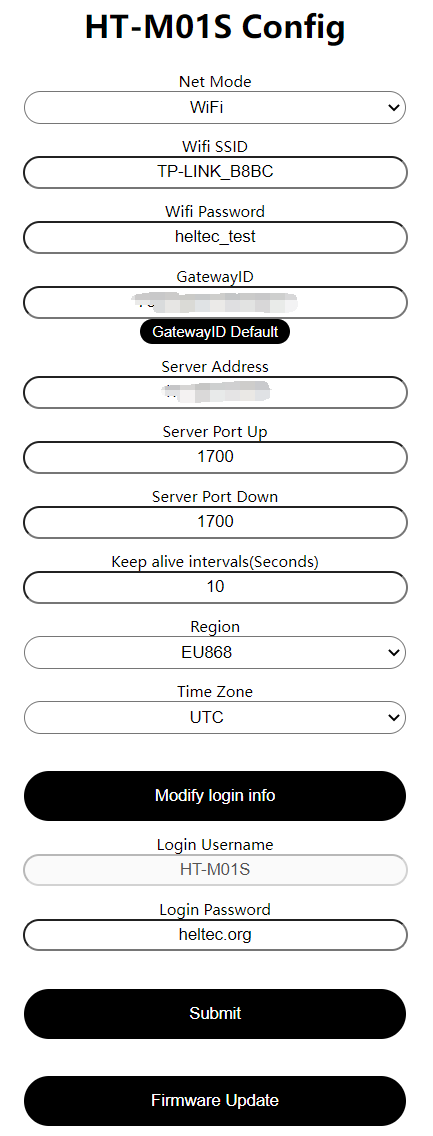
在上图界面中配置 HT-M01S (Rev. 2.0) 网关信息, 包括网络模式, 服务器地址和端口, 地区频带, 网关通道, 时区等. 配置完成后, 点击 “Submit”. 如果 “NET MODE” 选择了 “WiFi”, 需要配置相应的WiFi信息, 如果 “NET MODE” 选择了 “Ethernet”, 则直接通过以太网获取网络信息. 同时, 当网关有需要更新的固件时, 可以下载相应的固件, 点击 “Firmware Update” 进行相应的更新.
配置完成并提交后, 网关将重新启动. 当网关启动时, 它会自动连接配置的WiFi或连接以太网. 如果连接失败, 它将重新启动, 直到连接成功.
通过以太网进行首次配置
当网关通过以太网获得网络并正常工作后, 显示屏上会显示”Local IP”.

通过网关显示屏上的 “Local IP” 进入网页, 并以用户名”HT-M01S” 和密码”heltec.org” 登录网关配置页面(登录设备必须与网关在同一个局域网内).
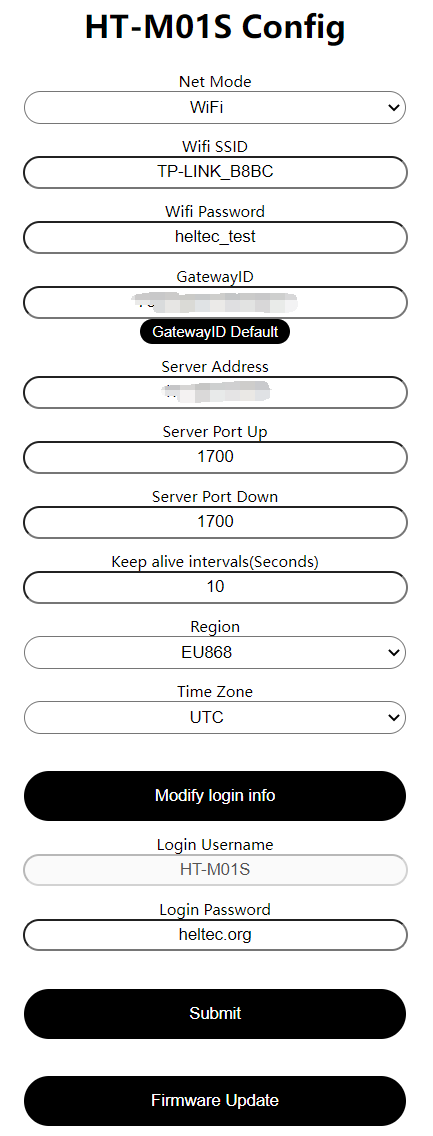
在上图界面配置 HT-M01S (Rev. 2.0) 网关信息, 如网络模式, 服务器地址, 上行端口, 下行端口, 心跳周期, 地区频带, 网关通道, 时区等, 配置完成后单击 “Submit”. 如果 “NET MODE” 选择了 “WiFi”, 需要配置相应的WiFi信息, 如果 “NET MODE” 选择了 “Ethernet”, 则直接通过以太网获取网络信息. 用户可以自行修改web登录密码. 同时, 当网关有需要更新的固件时, 可以下载相应的固件, 点击”Firmware Update” 进行相应的更新.
配置完成并提交后, 网关将重新启动. 当网关启动时, 它会自动连接配置的WiFi或连接以太网. 如果连接失败, 它将重新启动, 直到连接成功.
小技巧
当网关通过WiFi或以太网连接到网络并工作正常后, 可以通过显示屏上的 “Local IP” 直接进入配置界面(登录设备必须与网关在同一个局域网内).
查看网关信息
网络连接成功后, 网关将进入下图所示的界面. 可以查看网关ID, 网关配置的服务器地址, 频带, 最新收发时间.

按 “-” 键可以控制TFT显示开关, 按 “+” 键可以切换显示内容.
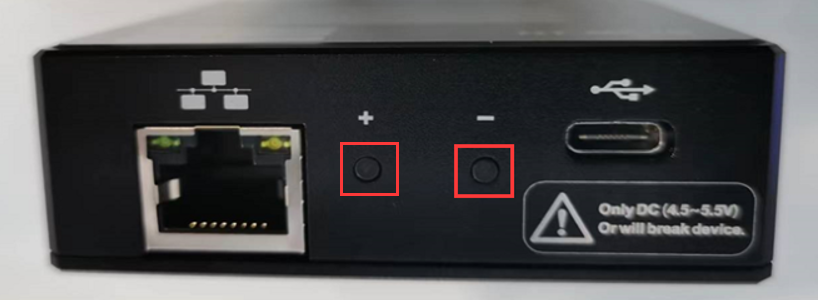
通过按 “+” 键, 可以切换显示内容. 检查网关的收发情况.

常见问题及解决办法
问题: 下载新固件后, 网关无法正常启动.
解决方法: 打开串口, 查看网关是否被激活.使用串口调试助手打开串口后,按下网关 “RST” 键. 如果串口显示”ESP32ChipID=xxxxxxxxxxxx”, 则表示网关未激活. 请参考本文档(激活网关) 激活它.
问题: 网关一直在重启.
解决方法: 根据网关的提示信息, 检查网关的相应配置信息是否正确. 如WiFi用户名, WiFi密码, 服务器地址.